苹果电脑装windows10系统教程
- 分类:Win10 教程 回答于: 2020年07月30日 09:54:00
其实苹果电脑也是可以安装windows系统的,那么很多小伙伴就问苹果电脑装windows10系统具体怎么操作呢?不清楚的小伙伴赶紧过来看看苹果电脑装windows10系统教程吧!
工具/原料:
系统版本:MAC
品牌型号: MacBook Air
软件版本:win1064位系统
方法/步骤:
下面是教你苹果电脑装windows10系统步骤:
1.首先下载win10系统,建议在msdn上下载win1064位系统。
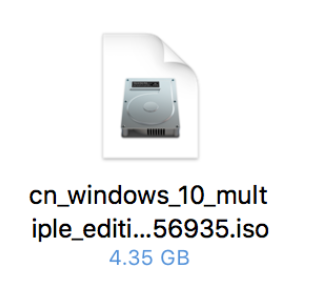
2.准备一个8g以上的U盘,将U盘插入插到苹果电脑,然后选择桌面上的实用程序进入。
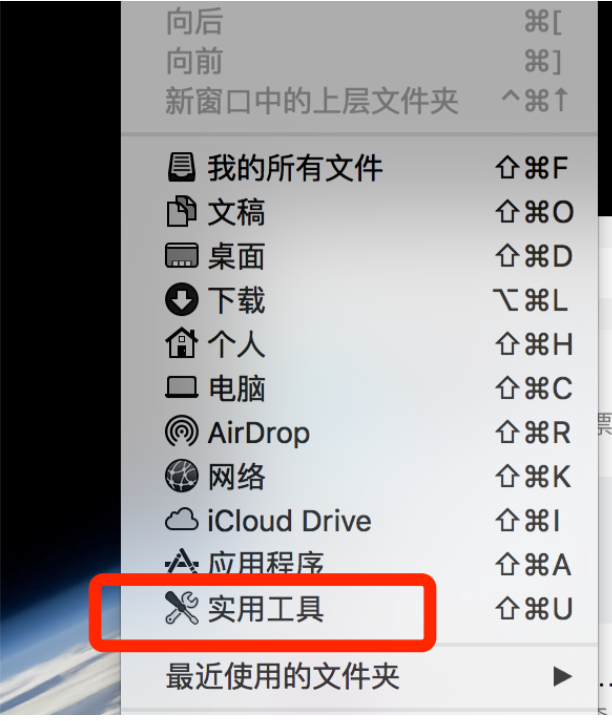
3.在实用程序界面中,选择Boot Camp助理工具以打开。
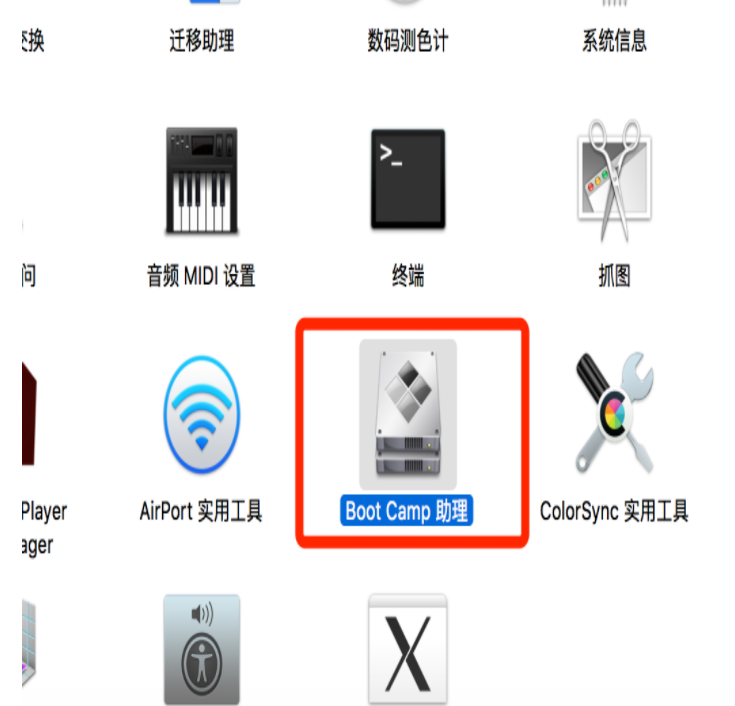
4.打开Boot Camp助手后,单击“继续”进入下一步。

5.设置系统的分区大小。在这里,编辑器将分区容量设置为80GB。单击安装按钮继续。
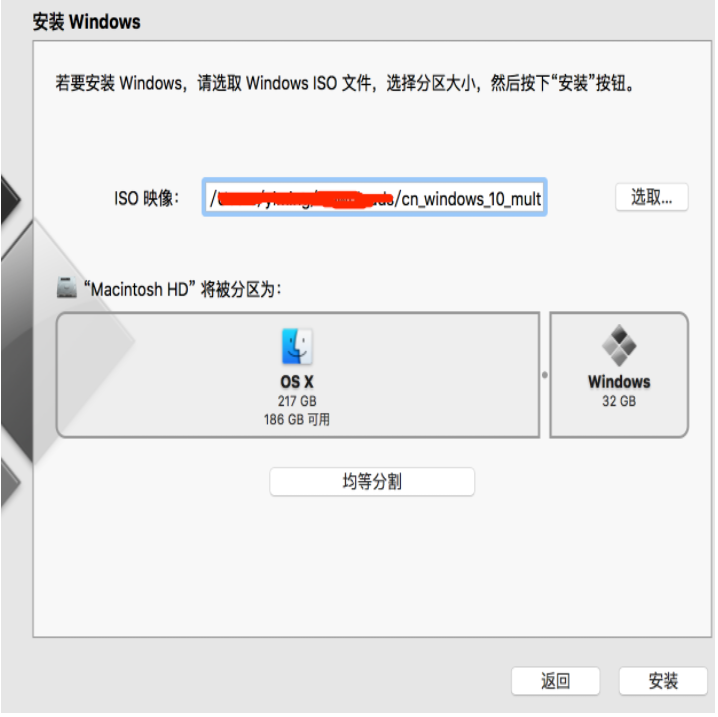
6. Boot Camp已开始安装系统。安装系统时,它将下载Mac所需的一些驱动程序。请耐心等待完成。
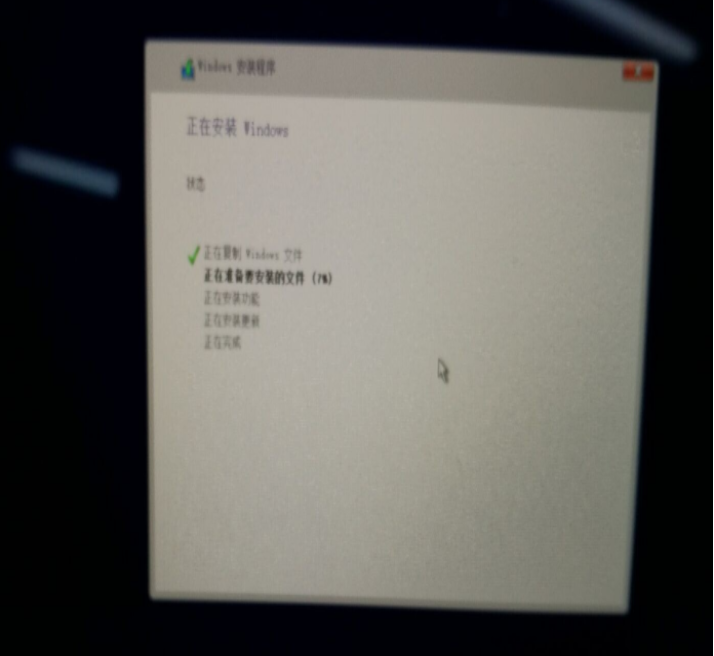
7.等待一段时间后,系统安装完成,并进入win10系统桌面。

总结:上述是苹果电脑装windows10的图文教程。
 有用
26
有用
26


 小白系统
小白系统


 1000
1000 1000
1000 1000
1000 1000
1000 1000
1000 1000
1000 1000
1000 1000
1000 1000
1000 1000
1000猜您喜欢
- 老司机教你微软雅黑字体安装教程..2019/02/21
- 2021最新win10系统盘下载与安装教程..2021/05/06
- win7旗舰版升级win102020/07/09
- 详解笔记本电脑win10开机黑屏怎么办..2021/10/30
- win10x系统是什么系统?会免费吗?..2021/02/21
- 笔记本如何重装系统win10方法图解..2022/06/22
相关推荐
- msdn官网下载windows10系统的步骤教程..2021/12/14
- 教你win10系统怎么重装成win7..2020/09/13
- win10浏览器怎么设置主页2022/09/18
- 华为平板电脑如何安装win10系统..2020/06/18
- 怎么关闭自动更新,小编教你win10怎么..2018/10/15
- 下载的ios镜像如何安装win10系统..2023/05/08

















